Microsoft Edge浏览器开机自动弹出网页怎么办?Microsoft Edge浏览器开机自动弹出网页解决方法
来源:人气:6更新:2024-04-01 14:00:12
如何关闭微软Edge浏览器开机时自动打开的网页?下面是解决方案:
Microsoft Edge浏览器开机自动弹出网页怎么办?Microsoft Edge浏览器开机自动弹出网页解决方法
1. 将edge浏览器点击打开,将右上角的三个点图标进行鼠标左键点击,然后选择【设置】选项进入,如下图所示。
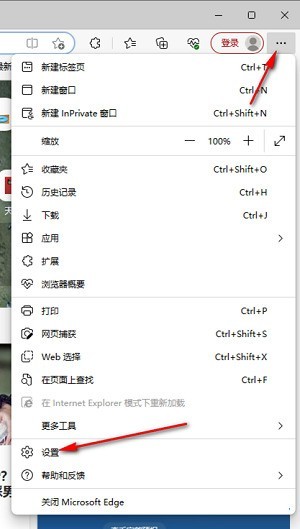
2. 进入到页面中之后,将左侧导航栏中的【cookie和网站权限】进行点击打开,如下图所示。
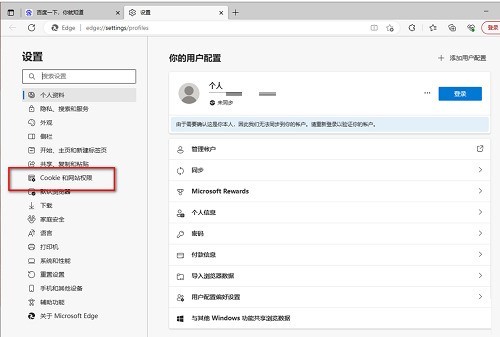
3. 随后,我们将鼠标滚轮滑动右侧的页面,找到【弹出窗口和重定向】选项点击进入,如下图所示。
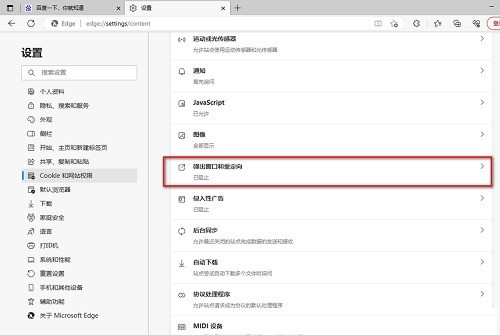
4. 进入之后,我们将【阻止】这个功能后面的【开关】按钮进行点击一下即可开启,如下图所示。
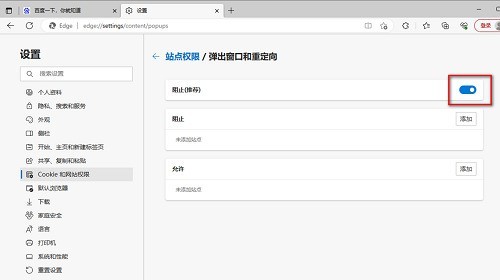
5. 此外,我们也可以将【阻止】后面的【添加】按钮进行点击,然后将不允许弹出窗口的网址添加到框中,那么我们添加的网址相关信息就不会自动的弹出到页面上了,如下图所示。
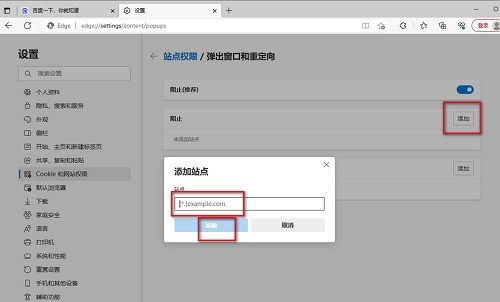
上面就是小编为大家带来的Microsoft Edge浏览器开机自动弹出网页怎么办的全部内容,更多精彩教程尽在ZOL下载下载。